在使用snipaste这款强大的截图软件时,有时会遇到安装过程中提示错误的情况,这着实让人头疼。别担心,下面就为你详细介绍一些常见的错误及解决方法。
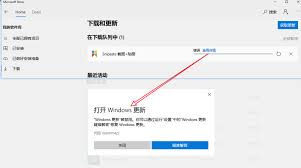
安装环境问题
1. 系统兼容性:snipaste可能对操作系统版本有一定要求。确保你的电脑系统符合软件的最低要求。比如,如果你的系统是过于老旧的版本,可能无法顺利安装。可以前往snipaste官方网站查看其支持的系统列表,将系统升级到合适版本后再尝试安装。
2. 缺少必要组件:某些运行库或组件的缺失也可能导致安装错误。像visual c++ redistributable这类常用运行库,要保证电脑已安装相应版本。你可以通过微软官方网站下载并安装最新的visual c++ redistributable包,然后再次尝试安装snipaste。
安装文件问题
1. 下载不完整:若安装文件在下载过程中出现中断、损坏等情况,安装时就会报错。重新下载snipaste安装包,在下载过程中确保网络稳定,避免因网络波动导致下载失败。可以暂停其他占用大量网络带宽的设备或应用,以保证安装文件能完整下载。

2. 文件被占用:有时候安装文件可能被其他程序占用,导致无法正常解压和安装。关闭所有正在运行的不必要程序,尤其是可能与安装文件有冲突的软件,如杀毒软件、下载工具等。在安装前暂时禁用这些软件,安装完成后再重新启用。
权限问题
1. 管理员权限:以管理员身份运行安装程序可能解决权限不足导致的安装错误。找到snipaste安装文件,右键点击它,选择“以管理员身份运行”,然后按照安装向导进行操作。
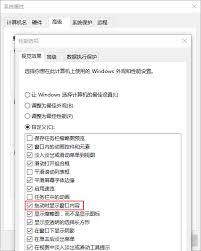
2. 文件路径权限:安装路径所在的文件夹可能权限设置不正确。确保你选择的安装路径有足够的读写权限。如果不确定,可以尝试将安装路径设置为系统盘的默认文件夹,如c:\program files\snipaste,或者选择一个具有管理员完全控制权限的文件夹。
通过以上对常见安装错误及解决方法的介绍,相信你在安装snipaste时遇到的问题能够得到有效解决,顺利使用这款优秀的截图软件来提升工作和生活效率。






















